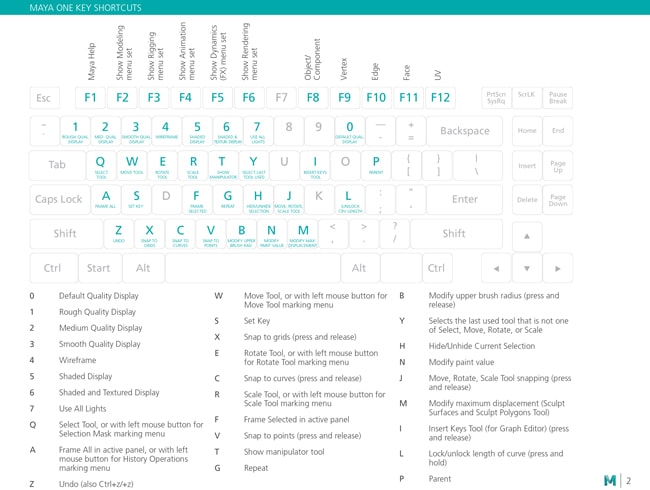Panoramica e zoom 2D |
| \+Middle mouse button |
Strumento 2D Pan |
| \+Right mouse button |
Strumento 2D Zoom |
| \ |
Abilita/disabilita 2D Pan/Zoom |
Operazioni di animazione |
| I |
Strumento Insert Keys (per Graph Editor) (premere e rilasciare) |
| S |
Imposta fotogramma |
| MAIUSC+E |
Imposta fotogramma per rotazione |
| MAIUSC+R |
Imposta fotogramma per scala |
| MAIUSC+W |
Imposta fotogramma per conversione |
| ALT+J |
Attiva/disattiva Multicolor Feedback |
| MAIUSC+S |
Con il pulsante sinistro del mouse per il menu comandi frequenti Keyframe |
Impostazioni di visualizzazione |
| 0 |
Impostazione di visualizzazione con qualità Default |
| 1 |
Impostazione di visualizzazione con qualità Rough |
| 2 |
Impostazione di visualizzazione con qualità Medium |
| 3 |
Impostazione di visualizzazione con qualità Smooth |
| 4 |
Wireframe |
| 5 |
Visualizzazione Shaded |
| 6 |
Visualizzazione Shaded e Textured |
| 7 |
Utilizza tutte le luci |
Visualizzazione di oggetti (Show, Hide) |
| CTRL+H |
Nascondi > Nascondi selezione |
| ALT+H |
Nascondi > Nascondi oggetti non selezionati |
| MAIUSC+L |
Isola selezione > Visualizza oggetti selezionati (nei menu dei pannelli) |
| CTRL+MAIUSC+H |
Mostra > Mostra ultimi oggetti nascosti |
| MAIUSC+H |
Mostra > Mostra selezione |
Operazioni di modifica |
| CTRL (o CMD)+C |
Copia |
| CTRL (o CMD)+X |
Taglia |
| CTRL+D |
Duplica |
| CTRL+MAIUSC+D |
Duplica Special |
| MAIUSC+D |
Duplica con Transform |
| CTRL+G |
Raggruppa |
| P |
Parent |
| CTRL (o CMD)+V |
Incolla |
| MAIUSC+Z |
Ripeti ultima operazione annullata |
| G |
Ripeti |
| MAIUSC+G |
Ripeti comando in corrispondenza della posizione del mouse |
| Z |
Annulla operazione (anche CTRL+Z/+Z) |
| MAIUSC+P |
Unparent |
| CTRL+R |
Crea riferimento file |
| CTRL+Q |
Esci |
| CTRL+N |
Nuova scena |
| CTRL+O |
Apri scena |
| CTRL+S |
Salva scena |
| CTRL+MAIUSC+S |
Salva scena con nome |
Visualizzazione della hotbox |
| Space |
(Se tenuta premuta) Mostra la hotbox |
Operazioni di modellazione |
| 2 |
Cage + visualizzazione mesh uniforme poligonale |
| CTRL+F10 |
Converte una selezione di poligoni in spigoli |
| CTRL+F9 |
Converte una selezione di poligoni in vertici |
| CTRL+F11 |
Converte una selezione di poligoni in facce |
| CTRL+F12 |
Converte una selezione di poligoni in UV |
| Page Down |
Riduce i livelli di divisione per Smooth Mesh Preview o Subdiv Proxy |
| 1 |
Visualizzazione della mesh poligonale di default (nessuna levigatezza) |
| ~ |
Visualizza sia la mesh originale (proxy) che quella levigata |
| Page Up |
Aumenta i livelli di divisione per Smooth Mesh Preview o Subdiv Proxy |
| l |
Blocca/sblocca la lunghezza della curva (tenere premuto) |
| 3 |
Visualizzazione mesh uniforme poligonale |
Spostamento di oggetti selezionati |
| ALT+Down |
Sposta giù di un pixel |
| ALT+Left |
Sposta a sinistra di un pixel |
| ALT+Right |
Sposta a destra di un pixel |
| ALT+Up |
Sposta in alto di un pixel |
Operazioni di pittura |
| CTRL+B |
Modifica le impostazioni del pennello per il modello Paint Effects |
| ALT+F |
Propaga con il valore corrente |
| MAIUSC+B |
Modifica il raggio del pennello inferiore (premere e rilasciare) |
| M |
Modifica lo spostamento massimo (strumenti Sculpt Surfaces e Sculpt Polygons) |
| N |
Modifica il valore del disegno |
| B |
Modifica il raggio del pennello superiore (premere e rilasciare) |
| O+Left mouse button |
Menu comandi frequenti Poly Brush Tool |
| O+Middle mouse button |
Menu comandi frequenti Poly UV Tool |
| / |
Passa alla modalità di selezione del colore (premere e rilasciare) |
| ALT+R |
Attiva o disattiva Reflection |
| ALT+C |
Attiva o disattiva Color Feedback |
| ALT+A |
Attiva o disattiva Show Wireframe |
| U |
Con il pulsante sinistro del mouse per il menu comandi frequenti Artisan Paint Operation |
Selezione passeggiata* *A seconda della selezione, i tasti freccia consentono di salire nella gerarchia (oggetto selezionato) o di muoversi attorno ai componenti dell'oggetto (componente selezionato, inclusi vertici, linee chiuse di spigoli, anelli di spigoli). |
| Down |
Consente di scendere nel componente corrente |
| Left |
Consente di spostarsi a sinistra nel componente corrente |
| Right |
Consente di spostarsi a destra nel componente corrente |
| Up |
Consente di salire nel componente corrente |
Controllo della riproduzione |
| ALT+MAIUSC+V |
Vai a fotogramma minimo |
| . |
Vai a fotogramma successivo |
| , |
Vai a fotogramma precedente |
| ALT+, |
Sposta un fotogramma indietro nel tempo |
| ALT+. |
Sposta un fotogramma avanti nel tempo |
| ALT+V |
Attiva o disattiva la riproduzione |
| K+Middle mouse button |
Modalità Virtual Time Slider (tenere premuto e scorrere la timeline) |
Rendering |
| CTRL+Left |
Vista rendering immagine successiva |
| CTRL+Right |
Vista rendering immagine precedente |
Selezione dei menu |
| F2 |
Mostra il set di menu Animation |
| F5 |
Mostra il set di menu Dynamics |
| F4 |
Mostra il set di menu Modeling |
| F3 |
Mostra il set di menu Polygons |
| F6 |
Mostra il set di menu Rendering |
| CTRL+M |
Mostra/nasconde la barra dei menu principale |
| MAIUSC+M |
Mostra/nasconde la barra dei menu dei pannelli |
| CTRL+MAIUSC+M |
Mostra/nasconde la barra degli strumenti dei pannelli |
Selezione di oggetti e componenti |
| F10 |
Bordo |
| F11 |
Superficie |
| > |
Ingrandisci la regione di selezione poligonale |
| F8 |
Oggetto/Componente (passa dalla modifica dell'oggetto a quella del componente) |
| CTRL+I |
Seleziona oggetto intermedio successivo |
| < |
Restringi la regione di selezione poligonale |
| F12 |
UV |
| F9 |
Vertice |
| ALT+F9 |
Superficie vertice |
Operazioni di snap |
| MAIUSC+J |
Snap relativi di Move, Rotate, Scale Tool (premere e rilasciare) |
| J |
Snap di Move, Rotate, Scale Tool (premere e rilasciare) |
| C |
Snap a curve (premere e rilasciare) |
| X |
Snap a griglie (premere e rilasciare) |
| V |
Snap a punti (premere e rilasciare) |
Operazioni con gli strumenti |
| Enter |
Completa lo strumento corrente |
| - |
Riduce le dimensioni del manipolatore |
| INS |
Attiva la modalità Edit dello strumento |
| =, + |
Aumenta le dimensioni del manipolatore |
| W |
Move Tool o con il pulsante sinistro del mouse per il menu comandi frequenti Move Tool |
| J |
Snap di Move, Rotate, Scale Tool (premere e rilasciare) |
| E |
Rotate Tool o con il pulsante sinistro del mouse per il menu comandi frequenti Rotate Tool |
| R |
Scale Tool o con il pulsante sinistro del mouse per il menu comandi frequenti Scale Tool |
| MAIUSC+Q |
Select Tool o con il pulsante sinistro del mouse per il menu comandi frequenti Component |
| ALT+Q |
Select Tool o con il pulsante sinistro del mouse per il menu comandi frequenti Polygon |
| Q |
Select Tool o con il pulsante sinistro del mouse per il menu comandi frequenti Selection Mask |
| Y |
Seleziona l'ultimo strumento utilizzato diverso da Select, Move, Rotate o Scale |
| T |
Mostra lo strumento manipolatore |
| CTRL+T |
Mostra lo strumento manipolatore universale |
| INS |
Passa dallo spostamento del perno allo spostamento dell'oggetto (Move Tool) |
| D |
Con il pulsante sinistro del mouse sposta il perno (Move Tool) |
Tumble, Track e Dolly |
| ALT+Right mouse button |
Dolly Tool (premere e rilasciare) |
| ALT+Middle mouse button |
Track Tool (premere e rilasciare) |
| ALT+Left mouse button |
Tumble Tool (premere e rilasciare) |
Operazioni con le finestre e le viste |
| Space |
(Se toccata) Passa dalla finestra attiva nella visualizzazione a più riquadri alla visualizzazione a riquadro singolo |
| ALT+CTRL+Middle mouse button |
Panoramica rapida in Outliner |
| A |
Inquadra tutto nel pannello attivo o con il pulsante sinistro del mouse per il menu comandi frequenti History Operations |
| MAIUSC+A |
Inquadra tutto in tutte le viste |
| F |
Inquadra elementi selezionati nel pannello attivo |
| MAIUSC+F |
Inquadra elementi selezionati in tutte le viste |
| F1 |
Guida di Maya |
| ALT+Middle mouse button |
Pan in Attribute Editor |
| ALT+Middle mouse button |
Pan in Outliner |
| ] |
Ripeti modifica della vista |
| ALT+B |
Alterna un colore di sfondo sfumato, nero, grigio scuro o grigio chiaro |
| CTRL+Space |
Passa dalla vista standard alla vista a schermo intero dei pannelli correnti |
| CTRL+A |
Passa da Attribute Editor a Channel Box e visualizza Attribute Editor se nessuno dei due è visibile |
| [ |
Annulla modifica della vista |
| MAIUSC+} |
Visualizza il layout successivo |
| MAIUSC+{ |
Visualizza il layout precedente |